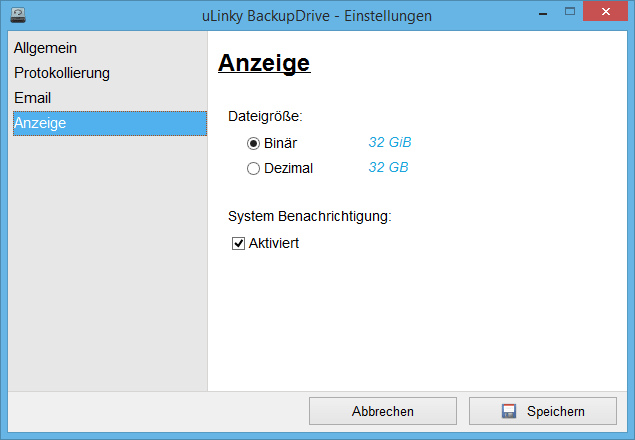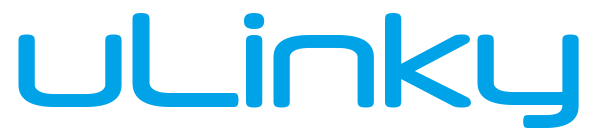Konfiguration und Einstellungen von BackupDrive
In diesem Artikel erfährst du, welche Einstellungen du in BackupDrive vornehmen kannst.
Das Einstellungsmenü lasst sich über den Button Einstellungen im Hauptmenü öffnen
Allgemeine Einstellungen
Im Register Allgemein lassen sich grundlegende Einstellungen an der Software festlegten.
Sprache
Hier lässt sich die Sprache für das Programm wählen. Standardmäßig wird die Sprache des Betriebssystems ausgewählt, falls diese unter den installieren Sprachdateien befindet.
Weitere Sprache lassen sich unter https://www.ulinky.de/backupdrive/download/#languages herunterladen. Um die Sprache zu installieren muss die Sprachdatei in den Ordner language eingefüget werden, der sich im Imstallationsverzeichnis befindet. Nach einem Neustart des Programms sollte die neue Sprache erkannt werden.
Autostart
Eine Backup-Software, die regelmäßig Backups nach einem Zeitplan Datensicherungen erstellen soll, muss auch zu diesem Zeitpunkt aktiv sein. Deshalb empfehlen wir, BackupDrive nach jedem Systemstart automatisch auszuführen.
Wenn die eingebaute Zeitplanungsfunktion, genutzt werden soll, so muss die Anwendung aktiv sein, da sonst keine Sicherung erstellt wird. Alternativ können Backups natürlich händisch erstellt werden, oder über ein Script gestartet werden.
Ist hier ein Haken gesetzt, startet Windows nach dem Systemstart die Anwendung. Somit ist gewährleistet, dass versäumte Backup-Termine nachgeholt werden und zukünftige Backups rechtzeitig erstellt werden.
BackupDrive startet im Autostart-Modus mit einer kleinen zeitlichen Verzögerung, um die Startgeschwindigkeit des Betriebssystems nicht zu stark zu beanspruchen. Weitere Informationen und detailliertere Einstellungsmöglichkeiten findest du unter https://www.ulinky.de/docs/backupdrive/properties-datei.
Damit nicht jedes mal beim Start ein Fenster aufploppt, bietet dieser Haken die Möglichkeit, die Anwendung unsichtbar zu starten. Sie kann jedoch über das Trayicon in der Taskleiste sichtbar gemacht werden.
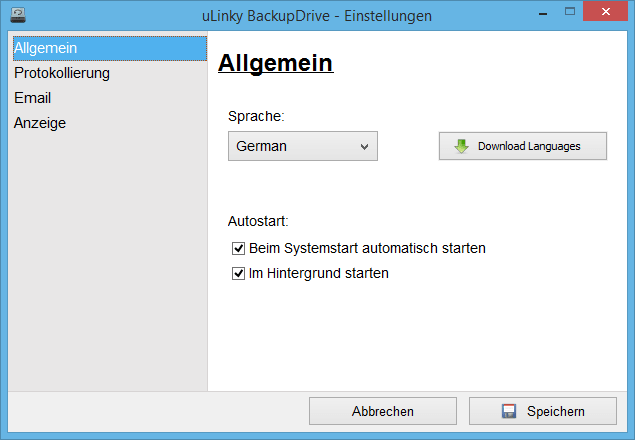
Protokollierungseinstellungen
Eine Datensicherungssoftware hält Ereigisse und Operationen in so genannten Log-Dateien fest. Diese sind Dateien, in denen alles Protokolliert wird.
Allgemeines Logging (Starts, Backup-/Restoreverlauf)
Beim allgemeinen Logging werden allgemeine Aktivitäten der Anwendung protokolliert wie das Starten der Anwendung, Ausführen von Backups und aus das zurückspielen von Backups.
Detailliertes Logging (Dateiübertragungen, ...)
Hier legt das Programm beim Ausführen eines BackupJobs eine Log-Datei an, in der festgehalten wird, in welcher Reihenfolge, um welche Uhrzeit welche Datei wo hin übertragen wurde.
Diese Funktion kann unter Umständen ziemlich viel Speicherplatz benötigen, abhängig von der Größe des Backups und der Frequenz, mit der es ausgeführt wird.
Wir empfehlen daher, regelmäßig alte Logs automatisiert löschen zu lassen.
Ist diese Funktion aktiviert, löscht BackupDrive in regelmäßigen Abständen alte Log-Dateien, die älter als das hier festgelegte Alter sind.
Dies sorgt dafür, dass nicht zu viel Speicherplatz durch Protokolldateien verbracht wird.
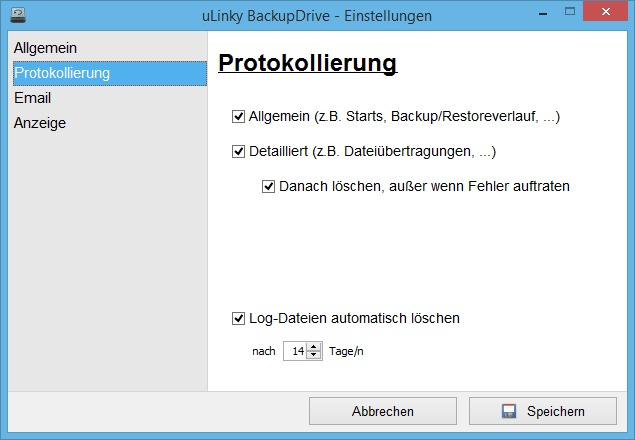
E-Mail Einstellungen
Sicherlich hast du schon von unserer E-Mail-Benachrichtigungsfunktion gehört. In einem BackupJob kannst du eine E-Mail-Adresse angeben, an die eine E-Mail im Störungsfall oder zur Bestätigung gesendet wird
Um diese E-Mail versenden zu können muss ein E-Mail Konto zuvor eingerichtet werden.
Ist der Haken bei Benachrichtingung aktiviert gesetzt, sind Benachrichtigungen aktiviert. Ist er nicht gesetzt, werden keine Mails versendet, auch wenn in den BackupJobs eine Adresse hinterlegt ist.
Hier werden zwei verschiedene Konfigurationsöglichkeiten angeboten:
Standardmäßig wird der Mailserver von uLinky verwendet. Dieser ermöglicht eine einfache Einrichtung. Kein E-Mail-Account muss angegeben werden, denn alle Benachrichtigungen werden von unserem Server versendet.
Alle Nachrichten werden verschlüsselt an unseren Server gesendet und von dort an den E-Mail-Server des Empfängers weitergeleitet.
Möchtest du deinen eigenen Email-Account oder Server verwenden, so musst du hier die Adresse deines E-Mail-Servers, bzw. die deines E-Mail-Betreibers angeben. Zusätzlich wird auch die E-Mail-Adresse, sowie das Passwort benötigt.
Ist diese Variante konfiguriert, werden die Mails direkt von dem hier konfigurierten Server aus versendet.
Letztendlich solltet du mit dem Button Test-Mail senden überprüfen, ob die Konfiguration erfolgreich war. Du wirst anschließend gebeten eine E-Mail-Adresse einzugeben, an die die Test-Mail gesendet werden soll.
Nach einigen Sekunden solltest du eine neue E-Mail im Postfach haben.
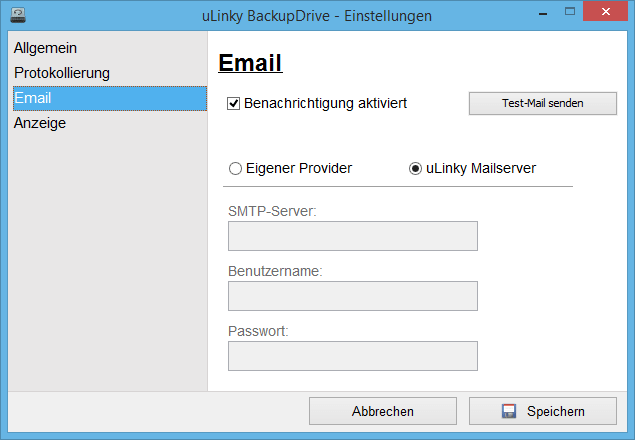
Anzeige Einstellungen
Im Register "Anzeige" kannst du als erstes auswählen, in welchem Format Dateigrößen angezeiget werden sollen.
Die Anzahl von Bytes lässt sich durch zwei verschiedene Präfixe darstellen. Nämlich die SI-Präfixe und die IEC-Präfixe.
Folgend wird ein direkter Vergleich dargestellt:
| Präfix | System | Beispiel |
|---|---|---|
| SI-Präfix | Dezimal | 1 Kilobyte (kB) = 1000 Byte, 1 Megabyte (MB) = 1000 Kilobyte = 1000 × 1000 Byte |
| IEC-Präfix | Binär | 1 Kibibyte (KiB) = 1024 Byte, 1 Mebibyte (MiB) = 1024 × 1024 Byte |